随着科技的不断进步,手机屏幕出现了多重画面的功能,这意味着我们可以同时在手机屏幕上显示两个不同的应用程序,这项技术的出现给我们的使用体验带来了极大的便利。无论是在工作中需要同时查看多个应用程序的信息,还是在娱乐时想要同时浏览不同的内容,都可以通过手机实现这一需求。手机是如何实现多屏同时显示两个应用程序的呢?让我们一起来探索一下。
手机如何实现多屏同时显示两个应用程序
步骤如下:
1.第一步:在应用程序中,找到设置程序,点击设置。
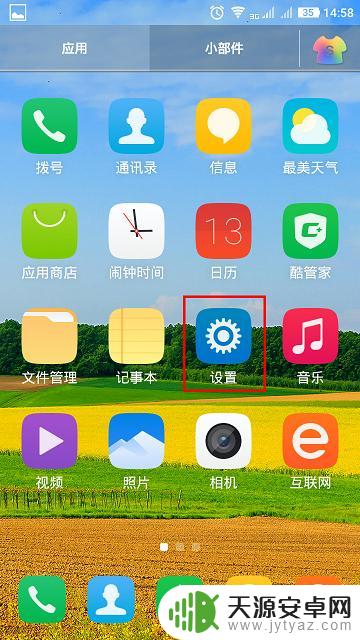
2.第二步:在设置界面点击智能控制。
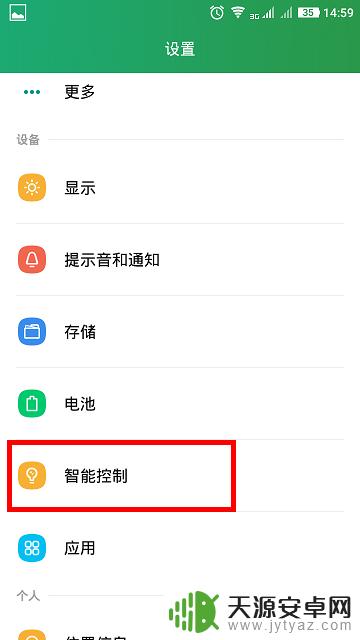
3.第三步:在智能控制界面选择动作和屏幕。
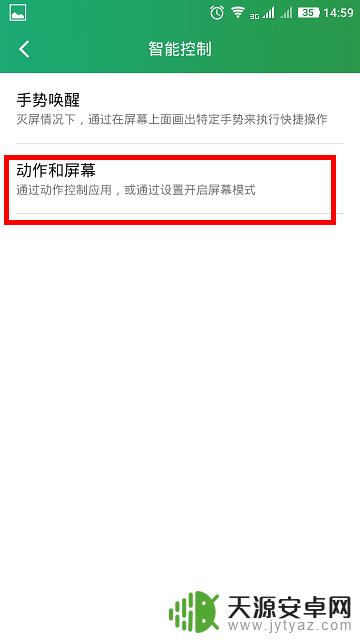
4.第四步:选中智能多屏。
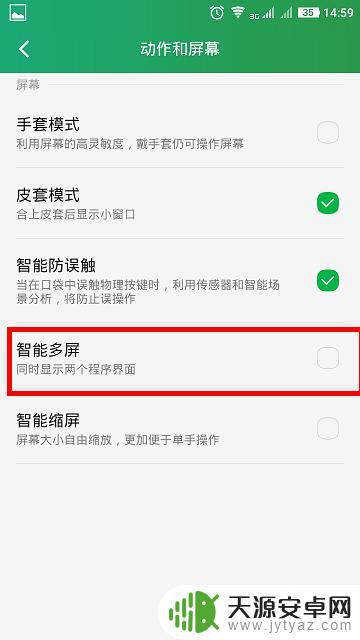
5.第五步:这个时候就会在屏幕的一侧能看到一个带箭头的标志,这个标志里可以设置可以编辑。然后点击这个箭头就能选择打开不同的程序,实现多屏显示。

6.下图就是手机打开多屏显示的图片显示例子,可能同时对这两个应用程序在当前屏幕下进行操作。
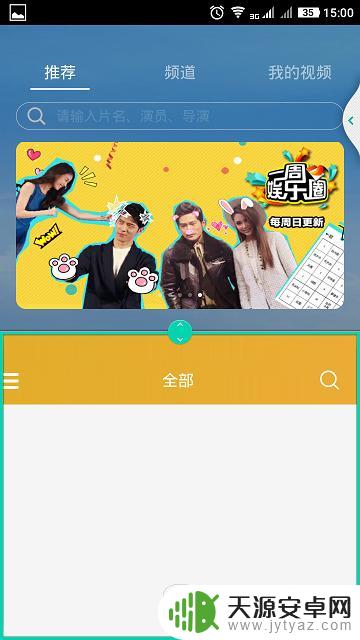
以上就是手机屏幕出现多重画面的全部内容,如果有不清楚的地方,用户可以按照小编的方法进行操作,希望能对大家有所帮助。









